如何安装加密消息的证书
下面的过程列出了安装证书以便接收和发送加密消息所需遵守的高级步骤。
在证书存储中安装证书以进行解密
在证书存储中安装证书以进行加密
配置 BizTalk 主机以便接收加密消息
注意
可以使用一个证书同时执行签名和加密操作,也可以对于每种功能使用一个证书。
在证书存储中安装解密证书
组织中的管理员从证书颁发机构 (CA) 请求用于加密的私钥/公钥对以供 BizTalk Server 使用。
管理员向合作伙伴 A 发送用于加密的公钥。
在 BizTalk Server 中,使用主机实例(该主机实例运行将从合作伙伴 A 接收消息的处理程序)的服务帐户登录。在服务帐户的个人存储中安装用于解密消息的 BizTalk Server 私钥证书。 下图显示您安装证书的证书存储。
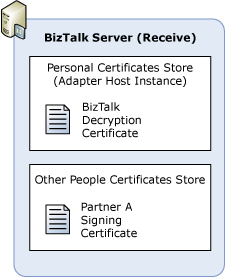
在合作伙伴 A 中,在适当的存储中安装 BizTalk Server 公钥证书,以便对发送到合作伙伴 A 的消息进行加密。 (如果合作伙伴 A 使用 Windows 2000 Server、Windows Server 2003、Windows Server 2008 SP2,请在其他人员应用商店中安装公钥。)
在证书存储中安装加密证书
合作伙伴 A 从 CA 请求用于加密的私钥/公钥对。
合作伙伴 A 在适当存储中安装私钥证书,以用于解密消息。 (如果合作伙伴 A 使用 Windows 2000 Server、Windows Server 2003、Windows Server 2008 SP2,请在个人证书存储中安装私钥。)
合作伙伴 A 向您发送它的公钥,将使用该公钥对发送到合作伙伴 A 的消息进行加密。
在 BizTalk Server 中,登录到具有主机实例(该主机实例运行将消息发送到合作伙伴 A 的处理程序)的服务器上。在“其他人”存储中安装合作伙伴 A 的公钥证书,以便对发送至合作伙伴 A 的消息进行加密。 下图显示您安装证书的证书存储。

配置 BizTalk 主机以便接收加密消息
单击“开始”,指向“所有程序”,指向“Microsoft BizTalk Server 20xx”,然后单击“BizTalk Server管理”。
在BizTalk Server管理控制台中,依次展开“平台设置”和“主机”。
在右窗格中,右键单击作为接收加密消息的处理程序的 BizTalk 主机,然后单击“ 属性”。
在 “主机属性 ”对话框中,单击“ 证书”,然后单击“ 浏览”。
在 “选择证书 ”对话框中,选择已安装的解密证书,然后关闭所有对话框。
注意
有关详细信息,请参阅 如何修改主机属性。
后续步骤
在 How to Configure BizTalk Server for receiveing Encrypted Messages(如何配置用于接收加密消息)中创建用于接收加密消息的管道
在如何配置用于发送加密消息BizTalk Server中创建一个用于发送加密消息的管道